Corrigir discórdia um erro de rede desconhecido no Windows 10
Miscelânea / / April 05, 2023
Discord se tornou o novo Reddit? Vamos deixar para vocês decidirem. No entanto, uma coisa é certa: a popularidade do Discord aumentou muito rapidamente, especialmente entre os jovens usuários e jogadores. Quem diria que uma plataforma como essa poderia se tornar um gigante na presença do Reddit? Bem, no mundo da tecnologia, as coisas são bastante imprevisíveis. O Facebook de ontem não é coisa de ninguém hoje na aura do TikTok. E você nunca sabe qual nova tecnologia substituirá as plataformas mais ativas de hoje. Atualmente, o Discord tem mais de 150 milhões de usuários ativos e continua crescendo. Recentemente, muitos usuários enfrentaram o Discord, um erro de rede desconhecido no Windows 10. Se você também está enfrentando o mesmo problema, está no lugar certo. Trazemos a você um guia perfeito que o ajudará a corrigir solicitações de rede inválidas no aplicativo Discord no Windows 10.
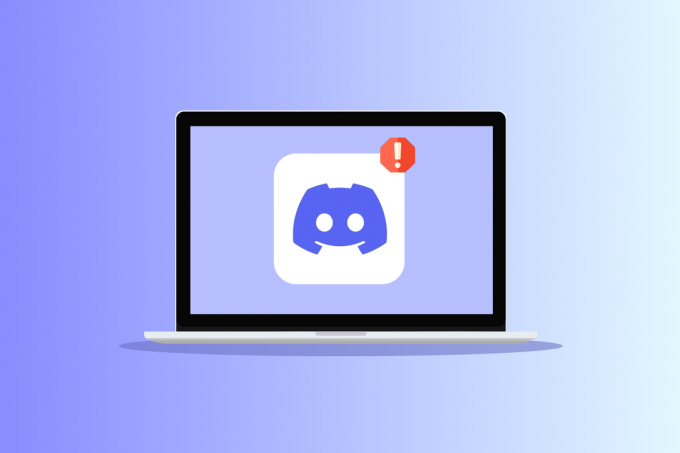
Índice
- Como corrigir Discord um erro de rede desconhecido no Windows 10
- Método 1: Reiniciar o PC
- Método 2: solucionar problemas de conexão com a Internet
- Método 3: Verifique o status do servidor Discord
- Método 4: limpar dados de cache do Discord
- Método 5: Atualizar o aplicativo Discord
- Método 6: Desative o serviço VPN
- Método 7: Reinstale o Discord
- Método 8: Use a versão da Web do Discord
- Método 9: Use o Discord em outro dispositivo
Como corrigir Discord um erro de rede desconhecido no Windows 10
Antes de passar pelas soluções para solicitação de rede inválida no Discord no problema do Windows 10, aqui estão os possíveis motivos que causam esse problema.
- Problemas de conectividade com a Internet.
- Problema técnico do servidor Discord.
- Dados e arquivos de aplicativos corrompidos.
- Carregar arquivos enormes.
Método 1: Reiniciar o PC
Você deve estar ciente desse método e já deve ter tentado. Se não, então tente. Basta reiniciar o dispositivo para corrigir automaticamente todos os erros e bugs temporários que podem estar causando discórdia, um erro de rede desconhecido no Windows 10. Portanto, desligue o dispositivo por alguns minutos e reinicie-o.
1. aperte o tecla do Windows.
2. Em seguida, clique no ícone de energia encontrado na parte inferior do menu.
3. Aqui, selecione o Reiniciar opção.

Método 2: solucionar problemas de conexão com a Internet
Claro, se você pode ler isso e carregou esta página, sua conexão com a Internet está funcionando. No entanto, pode haver alguns problemas de rede ou largura de banda que reduzem a velocidade da Internet e interrompem a conexão. Certifique-se de que sua conexão seja estável e tenha boa velocidade. Visite a Teste rápido site e execute o teste de velocidade para verificar sua velocidade. Para usar as funções do Discord corretamente, você deve ter uma velocidade de conexão de pelo menos 5-10 MBPS. Siga nosso guia para solucionar problemas de conectividade de rede no Windows 10.

Leia também:Corrigir o problema de falta de perfil de rede do Windows 10
Método 3: Verifique o status do servidor Discord
Olhando para os dados anteriores sobre a interrupção, seus servidores estavam ativos e operacionais na maior parte do tempo. No entanto, devido a alguns pequenos erros em seus servidores, também pode causar um erro de rede no aplicativo Discord do Windows 10. Sempre que eles têm uma interrupção, eles sempre atualizam suas redes sociais e subreddits. Além disso, você pode verificar o status operacional em sua interrupção oficial Site de status da discórdia. Se seus servidores estiverem inativos, o problema está do lado deles.

Método 4: limpar dados de cache do Discord
Você pode corrigir um erro de rede ocorrido no aplicativo Discord no Windows 10 limpando os dados do cache. Siga estas etapas para fazer isso.
1. Feche o aplicativo discórdia.
2. Acerte o tecla do Windows, tipo %dados do aplicativo% e clique em Abrir.

3. Agora, clique com o botão direito do mouse no Discórdia pasta e selecione o Excluir opção de removê-los.
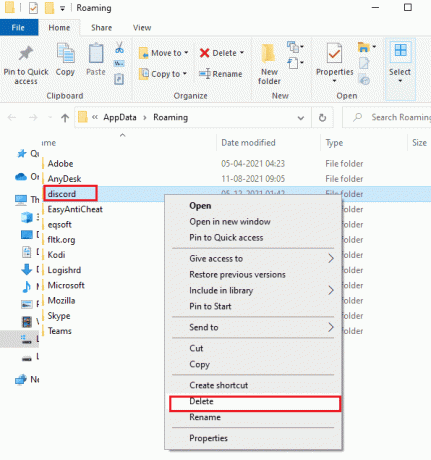
4. Novamente, acerte o tecla do Windows e digite %localappdata% e clique Abrir como mostrado.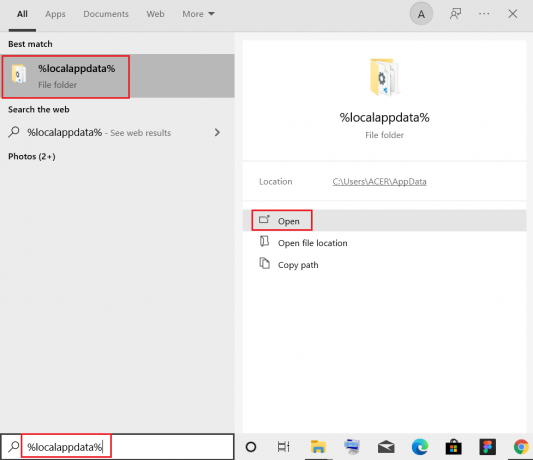
5. Encontre o Pasta do Discord e excluir como você fez anteriormente.
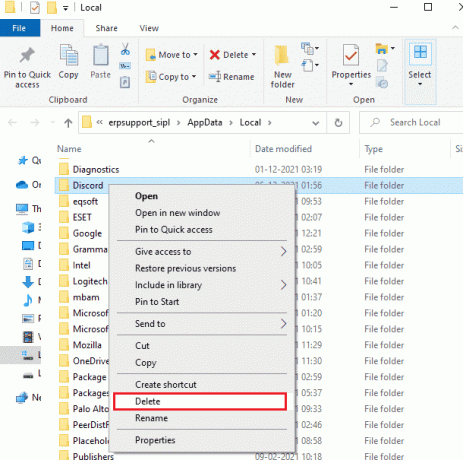
6. Finalmente, reiniciaro PC.
Leia também: Corrigir o erro 1105 Discord no Windows 10
Método 5: Atualizar o aplicativo Discord
Verifique se você está usando a versão mais recente do Discord. Na maioria das vezes, a versão mais antiga deixa de oferecer suporte a determinados recursos, o que pode levar ao Discord, um erro de rede desconhecido no Windows 10. Hoje em dia, os desenvolvedores constantemente lançam atualizações para corrigir pequenos bugs e erros. Portanto, tente atualizar o aplicativo e verifique se o erro do Discord desapareceu ou não. Siga nosso guia em Como atualizar o Discord.

Método 6: Desative o serviço VPN
Uma VPN, ou Virtual Private Network, permite que os usuários alterem sua localização virtual e naveguem na Internet anonimamente. Se você usa uma VPN com frequência, já sabe com que frequência ocorrem problemas de conectividade. Há grandes chances de que um erro de rede tenha ocorrido no aplicativo Discord do Windows 10 devido a uma VPN ruim ou ineficaz. Leia nosso guia para desabilitar VPN e Proxy no Windows 10.

Leia também:Consertar o áudio do compartilhamento de tela do Discord não está funcionando
Método 7: Reinstale o Discord
Outra maneira é desinstalar completamente o aplicativo do dispositivo e reinstalá-lo com uma nova configuração. O aplicativo pode ter sido infectado com arquivos corrompidos ou falhas. Execute as seguintes ações:
1. aperte o Teclas Windows + I simultaneamente para abrir Configurações.
2. Clique em aplicativos contexto.

3. Localize o aplicativo discórdia e clique nele para Desinstalar.

4. Em seguida, siga as instruções na tela para concluir o desinstalação processo.
5. Agora, pressione o Windows + Echaves juntos para abrir Gerenciador de arquivos.
6. Navegue até o dado caminho para abrir o arquivo de discórdia.
C:\Users\USERNAME\AppData\Local

7. Agora, clique com o botão direito do mouse no arquivo de discórdia e selecione Excluir.

8. A seguir, abra o Site do Discord e clique em Baixar para Windows.

9. Agora, quando o arquivo for baixado, clique no botão DiscordSetup.exe arquivo para instalá-lo em seu sistema.

10. Depois que o programa estiver instalado, inicie Discórdia para verificar se Discord um erro de rede desconhecido no Windows 10 foi resolvido.
Leia também:Como corrigir discórdia mantém o congelamento
Método 8: Use a versão da Web do Discord
Se você deseja usar o Discord com urgência e nenhum dos métodos funcionou para corrigir a solicitação de rede incorreta no aplicativo Discord no Windows 10, você pode usar o versão web que é praticamente o mesmo com os mesmos recursos e funções. Além disso, requer menos recursos do que o aplicativo. Portanto, até que você possa acessar o aplicativo, experimente o Discord no seu navegador da web. Se você encontrar um erro lá também, isso indica que o problema está do lado deles.

Método 9: Use o Discord em outro dispositivo
Se você estiver enfrentando um erro de rede desconhecido no Discord no desktop ou laptop do Windows 10, tente usá-lo em outro dispositivo ou smartphone. Se funcionar bem lá, o problema provavelmente está no seu dispositivo de desktop.
Perguntas Frequentes (FAQ)
Q1. Quais são as diferenças entre Reddit e Discord?
resposta. Uma grande diferença entre os dois é que Discord tem mais recursos de comunicação, como chamadas de voz e vídeo e compartilhamento de tela. Por outro lado, ambos têm todo tipo de comunidades/canais para discutir e tirar dúvidas. Outra semelhança é que ambos têm uma figura semelhante a um bot em seus logotipos. Reddit é mais como um fórum como Quora, enquanto o Discord se enquadra na categoria de folga ou Telegrama.
Recomendado:
- Corrigir um erro ao iniciar o Roblox
- Consertar Discord um erro de rede desconhecido no Android
- Consertar Discord não detectando problema de rede de batalha
- Como desativar a conta do Discord
Esperamos que este guia tenha sido útil e que você tenha conseguido corrigir discórdia um erro de rede desconhecido no Windows 10. Deixe-nos saber qual método funcionou melhor para você. Se você tiver alguma dúvida ou sugestão, sinta-se à vontade para soltá-los na seção de comentários abaixo.

Elon Decker
Elon é redator de tecnologia da TechCult. Ele escreve guias de instruções há cerca de 6 anos e abordou muitos tópicos. Ele adora abordar tópicos relacionados ao Windows, Android e os truques e dicas mais recentes.

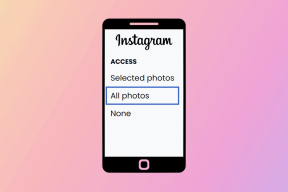

![[RESOLVIDO] O driver não pode liberar para erro de falha](/f/0586ec44affc31a6f36dfb9eb033f2ba.png?width=288&height=384)